很多朋友在使用安卓手机时,需要用到“USB调试”功能,但又不知道该如何设置,本期文章就说说如何打开手机的USB调试开关 。
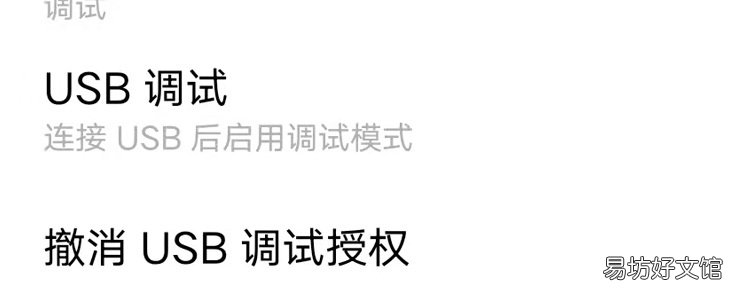
文章插图
正常情况下,USB调试开关处于隐藏状态,属于手机开发者模式中的功能,所以我们第一步要做的就是激活开发者模式 。首先点击桌面的“齿轮状”图标,进入手机的设置界面 。如下图:
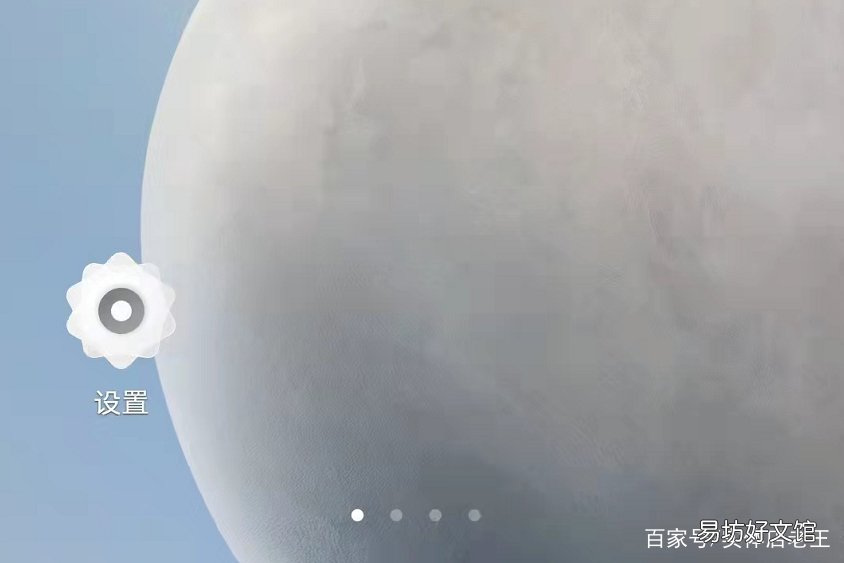
文章插图
进入设置界面以后,找到手机上的“系统管理”选项 。如下图:

文章插图
点击进入系统管理选项以后,下拉菜单找到“关于手机”选项 。如下图:
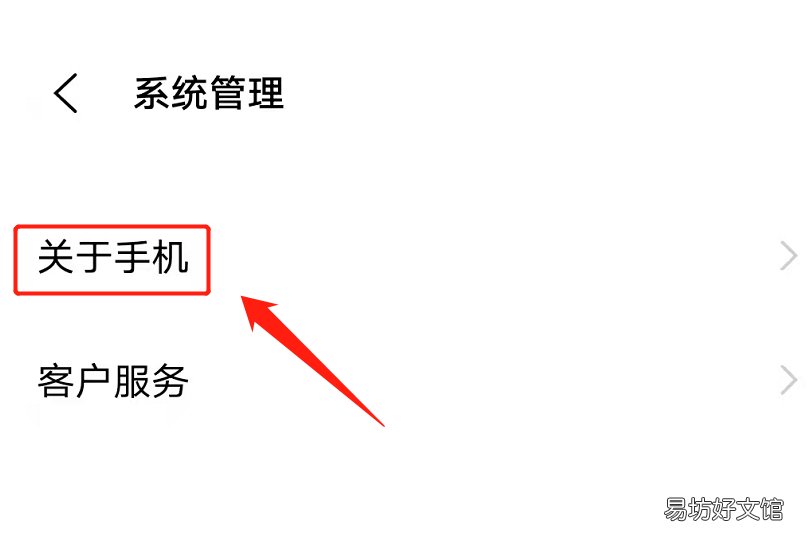
文章插图
点击“关于手机选项”,在弹出的菜单里找到“版本信息”选项 。如下图:
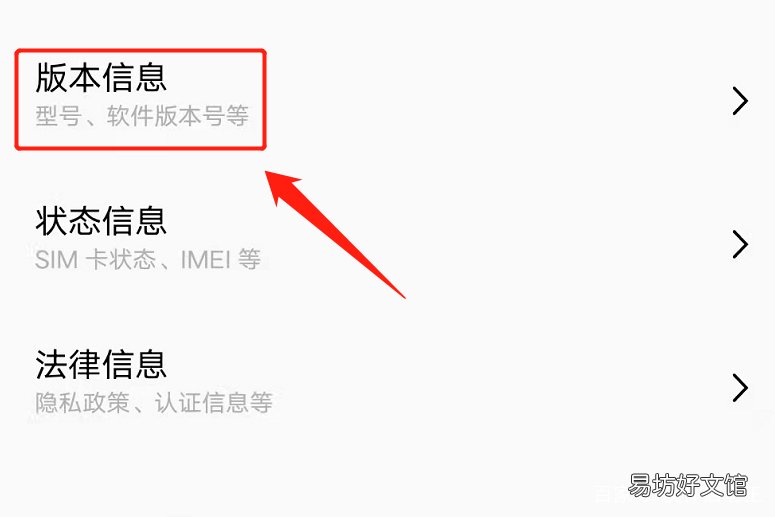
文章插图
点击版本信息选项,在弹出的选项里找到“软件版本号” 。如下图:
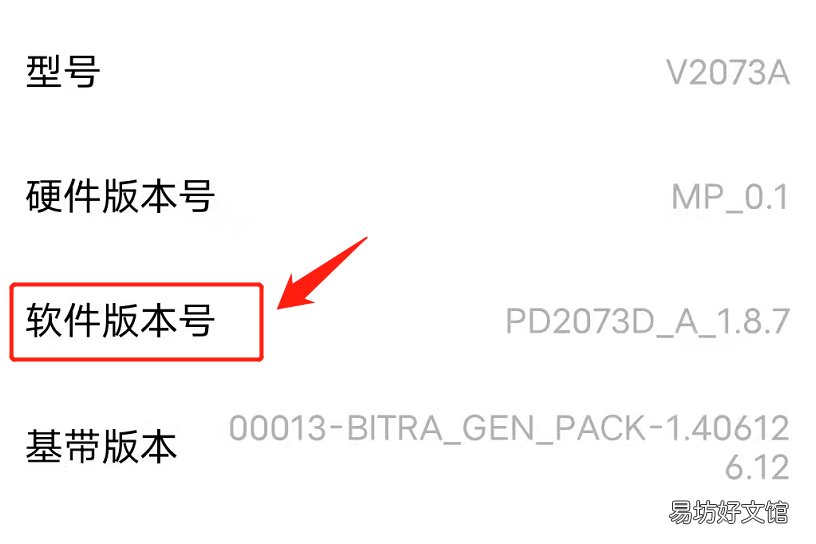
文章插图
使用手指多次触摸手机的“软件版本号”,就会激活开发者模式,激活完成后,该界面会提示“您已处于开发者模式,无需进行此操作” 。如下图:
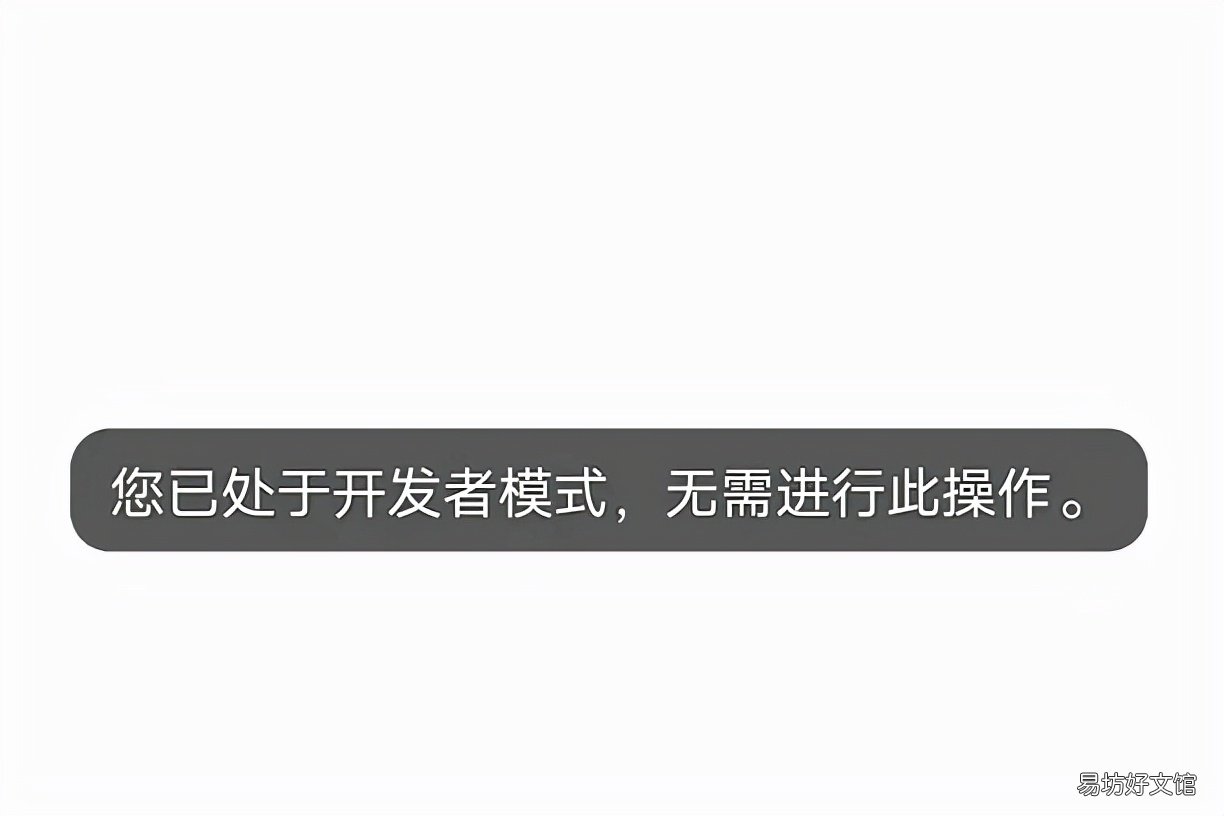
文章插图
【30秒教你开启手机USB调试功能 usb调试开关在哪里】 进行到这一步,我们就激活了手机的开发者模式,那么下一步就开始寻找“USB调试”功能的开关 。回到手机设置界面的主界面,下拉菜单就可以看到“系统管理”选项 。如下图:
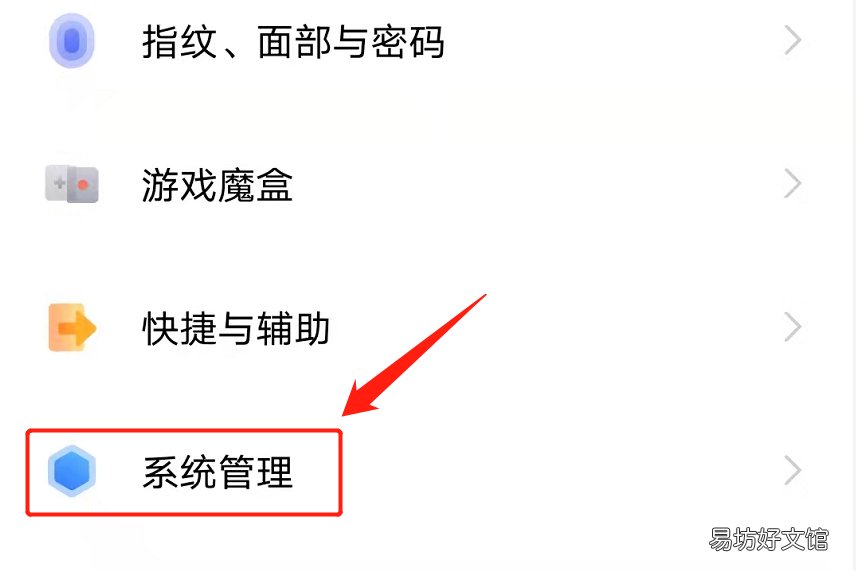
文章插图
进入系统管理选项以后,下拉菜单找到“开发者选项” 。如下图:

文章插图
点击开发者选项,下拉菜单,找到“USB调试”选项,将后面的开关打开 。如下图:
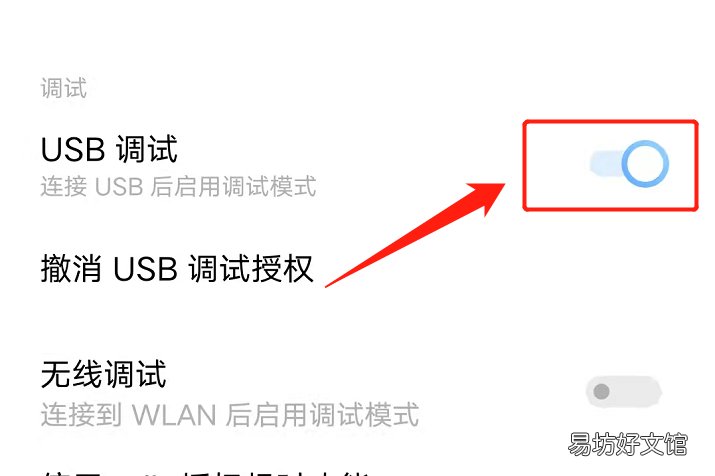
文章插图
这样就可以开启手机的USB调试功能了 。
推荐阅读
- 教你苹果手机录屏技巧 苹果的录制屏幕在哪里设置
- 手把手教你要回属于你的钱 一招要回自己的钱怎么说
- 1分钟教你快速恢复提示音 微信打电话没声音怎么回事
- 教你火车票买下铺最新抢购技巧 12306订下铺技巧2022
- 30秒教你快速正确连接方法 苹果搜不到蓝牙耳机设备怎么办
- 一文教你如何统计城镇化率 常住城镇化率怎么计算
- 手把手教你彻底清除手机里的数据 手机怎么销毁数据才不会复原
- 教你220和380V电流计算公式 220v电流计算公式
- 30秒教你快速打开摄像头 笔记本电脑摄像头设置在哪里
- 手把手教你坐飞机最全流程 先取登机牌还是先托运行李






